目標質量
トポロジーまたは板厚の最適化を実行して剛性を最大化するときは、目標質量を使用して、維持する材料の量を指定します。
トポロジーの最適化の場合、この目標は、設計領域の総体積に対する比率またはモデル全体の合計質量として定義できます。設計領域が複数存在する場合、各設計領域にそれぞれ別個のターゲットを設定できます。目標質量を設定しないことも可能です。


目標質量の定義
目標質量を設計領域の総ボリューム(総質量)に対する比率として定義するか、設計領域に対する比率を指定します。
-
構造リボンで、最適化アイコンにある最適化の実行
 をクリックします。
をクリックします。
- 最適化のタイプにトポロジーまたは板厚を選択します。
- 最適化の目標に剛性の最大化を選択します。
-
目標質量で、プルダウンメニューから方法を選択します。
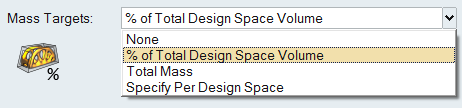
目標質量方法 ステップ 設計領域の総ボリュームに対する比率 あらかじめ設定されている比率の1つをクリックします。Ctrlキーを押しながら複数の目標質量を選択します。(複数の目標質量を設定すると、複数の実行が起動します) 総質量 目標質量で、最適化後のモデル総質量の目標値を入力します。 設計領域に対する比率を指定 テーブル内の各設計領域には、目標質量またはボリューム比率を入力します。 - 必要に応じて、追加の最適化制約とオプションを定義します。
- 実行をクリックして最適化を開始します。
総設計領域に対する比率
トポロジー最適化の実行時に、目標質量の指定オプションの1つは、設計領域に対する総ボリュームの比率です。たとえば、目標質量に30 %を指定した場合、設計領域から70%の材料が取り除かれ、元の材料の30%が残ります。同時に複数の目標質量を指定することができ、それぞれの目標値に対し別々の計算が実行されます。なお、最適化では、指定したすべての比率に対して解が得られるとは限りません。これは、比率が低いほど、解の生成が困難になるためです。一般的な比率の幅は20から50パーセントです。
- 目標質量で、プルダウンメニューから設計領域の総ボリュームに対する比率を選択します。
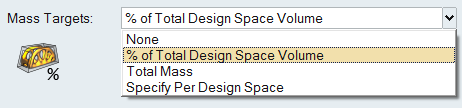
-
あらかじめ設定されている比率の1つをクリックします。Ctrlキーを押しながら複数の目標質量を選択します。(複数の目標質量を設定すると、複数の実行が起動します)。

- より正確に目標の比率を指定する場合、テキストボックスの横のラジオボタンをクリックし、1つまたは複数の比率値をカンマで区切って入力します。

総質量
目標質量の指定の2つめのオプションはモデル全体の総質量を入力します。トポロジー最適化を実行する際は、これは、最適化後の総質量で、設計領域と非設計領域の両方を含みます。複数の値をカンマで区切って入力することで、同時に複数の目標質量を指定することができ、それぞれの目標値に対し別々の計算が実行されます。目標質量を低く設定することは、解を求めるのがより難しくなる点に注意してください。
異なるパート材料を含む複数の設計領域を最適化する場合、総質量の結果は、強度の弱い材料を含む領域では生成した形状のボリュームが増えるため、総設計領域の割合の結果と異なります。
板厚の最適化を実行する際、これは最適化後のモデルの総目標質量であり、アセンブリ内の個々のパートの板厚を最適化して達成します。目標質量は、最適化前のパートの総質量にデフォルト設定されます。
- 目標質量で、プルダウンメニューから総質量を選択します(トポロジーのみ)。

- 目標質量で、最適化後のモデル総質量の目標値を入力します。トポロジー最適化の場合、複数の目標質量はカンマで区切って指定できます。
設計領域に対する比率を指定
トポロジーの最適化を実行し、モデル内に設計領域が複数ある場合、個々の設計領域に対して目標質量を指定することができます。このオプションを選択すると、すべての設計領域を表示したテーブルが開き、そこでそれぞれの目標質量を入力できます。このテーブルでは、目標質量を直接指定する、または設計領域の質量の目標比率を入力することができます。
- 目標質量で、プルダウンメニューから設計領域に対する比率を指定を選択します。
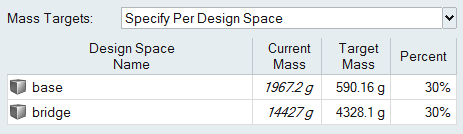
- テーブル内の各設計領域には、目標質量またはボリューム比率を入力します。